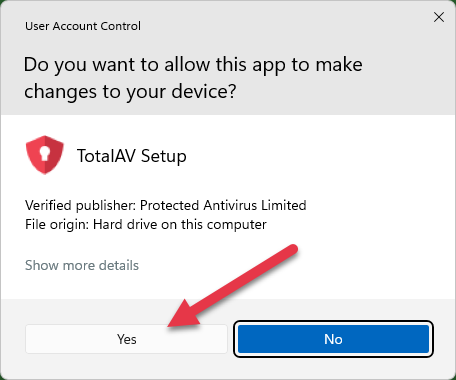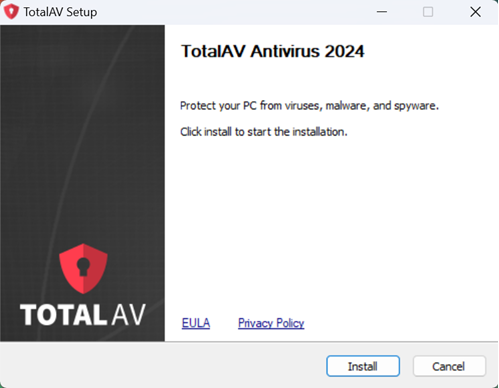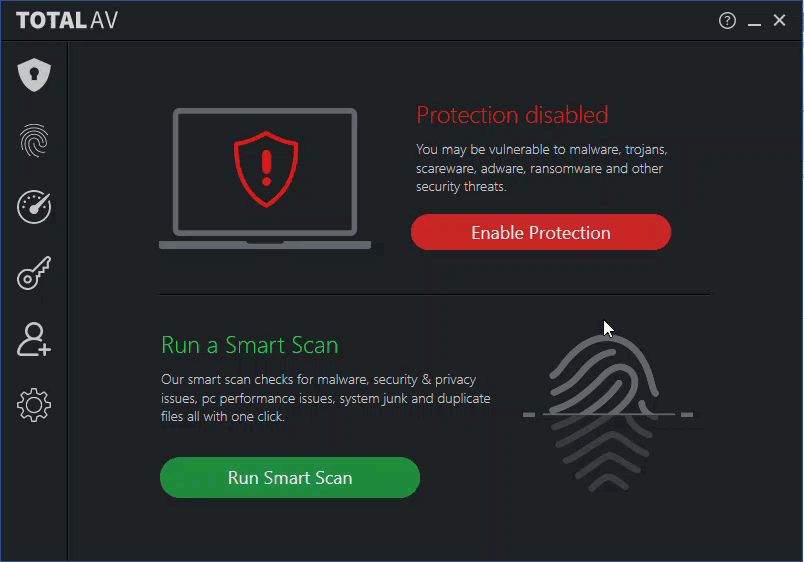Cum personalizam drepturi de acces la fisiere/aplicatii?
Unele aplicații trebuie să vă acceseze sistemul de fișiere pentru a vă permite să profitați pe deplin de funcționalitatea pe care o oferă. Dacă îi permiteți unei aplicații acces la sistemul de fișiere, îi permiteți acces la aceleași fișiere și foldere la care aveți acces și dvs. Aplicația trebuie să solicite acest acces și puteți alege să permiteți sau să respingeți solicitarea.
Permiterea accesului la sistemul de fișiere îi poate oferi aplicației acces la conținutul personal pe care doriți să-l gestionați. De aceea vă oferim control asupra fișierelor pe care le partajați, permițându-vă să alegeți aplicațiile care vor putea accesa sistemul de fișiere. Dacă oferiți o permisiune pentru o aplicație, dar vă răzgândiți mai târziu, puteți să dezactivați accesul aplicației la sistemul dvs. de fișiere.
- În Windows 10, accesați: Start > Settings >Privacy > File system.
- În Windows 11, accesați Start > Settings > Privacy & security > File system.
Pentru a permite sau a bloca accesul la sistemul de fișiere pentru o anumită aplicație și un anumit serviciu:
- Alegeți una dintre următoarele variante:
- În Windows 10, accesați Start > Settings > File system > asigurați-vă că s-a activat sistemul de fișiere Permiteți aplicațiilor să acceseze fisiere.
- În Windows 11, accesați Start > Settings > Privacy & security > File system și asigurați-vă că s-a activat: Allow apps to access your file system. Permiteți aplicațiilor să vă acceseze sistemul de fișiere.
- Alegeți ce aplicații și servicii pot accesa sistemul de fișiere, deactivând sau deactivând setările individuale ale aplicațiilor și serviciilor.
Pentru a refuza accesul la sistemul de fișiere pentru majoritatea aplicațiilor
- Alegeți una dintre următoarele variante:
- În Windows 10, accesați Start > Settings > Privacy >File system> asigurați-vă că este dezactivată permiterea accesului aplicațiilor la sistemul de fișiere.
- În Windows 11, accesați Start > Settings > Privacy >File system și asigurați-vă că este dezactivată permiterea accesului aplicațiilor la sistemul dvs. de fișiere .
Acest lucru va împiedica aplicațiile să vă acceseze sistemul de fișiere de pe acel dispozitiv atunci când sunteți conectat la el. Dacă alte persoane utilizează același dispozitiv, pot activa accesul la sistemul de fișiere atunci când sunt conectate cu propriile conturi.
[mai mult...]